wps文档如何自动识别错别字
时间:2023-01-02 13:13:27作者:极光下载站人气:63
wps软件作为深受用户喜爱的办公软件,给用户带来了不少的好处,让用户提升了编辑效率,同时也让用户拥有了专属的办公软件,再加上wps软件中有着很多实用的功能,用户在编辑文件的过程中可以使用这些功能来解决问题,因此用户在wps软件中可以收获到很多的帮助和便利,当用户在wps软件中编辑文档文件时,就可根据自己的使用习惯来设置文档格式或是样式等,用户在输入文字内容的过程中会遇到有错别字的情况,这个时候可以打开wps软件的选项窗口来设置软件自动识别错别字,详细的操作方法是怎样的呢,接下来就让小编来向大家介绍一下软件自动识别错别字的方法步骤吧,一定可以解决好大家的问题。
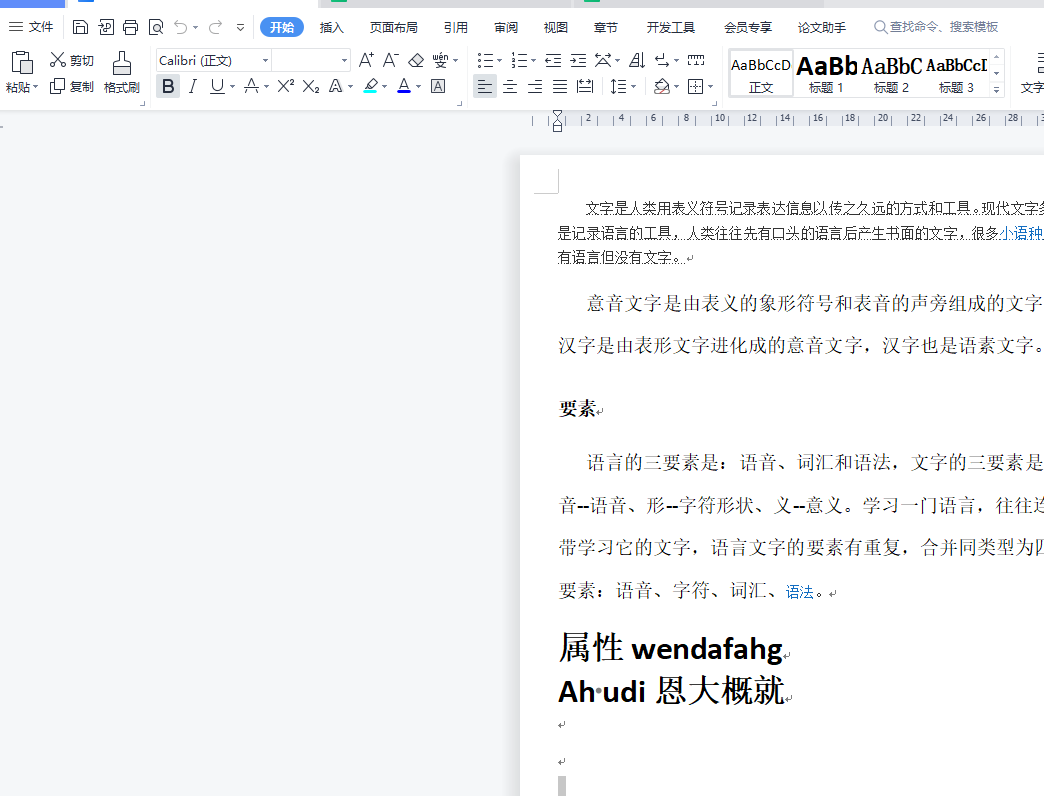
方法步骤
1.用户在wps软件中打开文档文件,并进入到编辑页面上进行操作
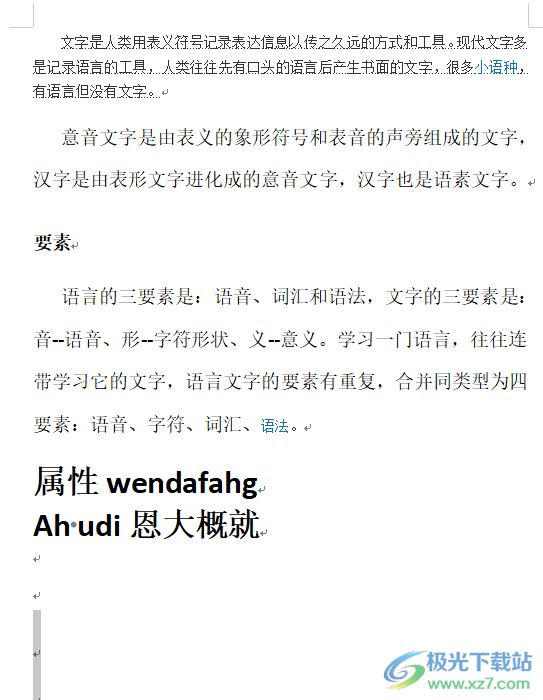
2.接着用户在页面上方的菜单栏中点击文件选项,将会拓展出下拉框,用户在拓展出来的选项卡中选择选项功能
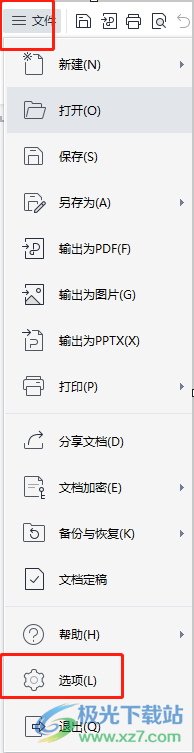
3.这时打开了选项窗口,用户在左侧的选项卡中选择拼写检查选项,右侧页面将会显示出相关的选项
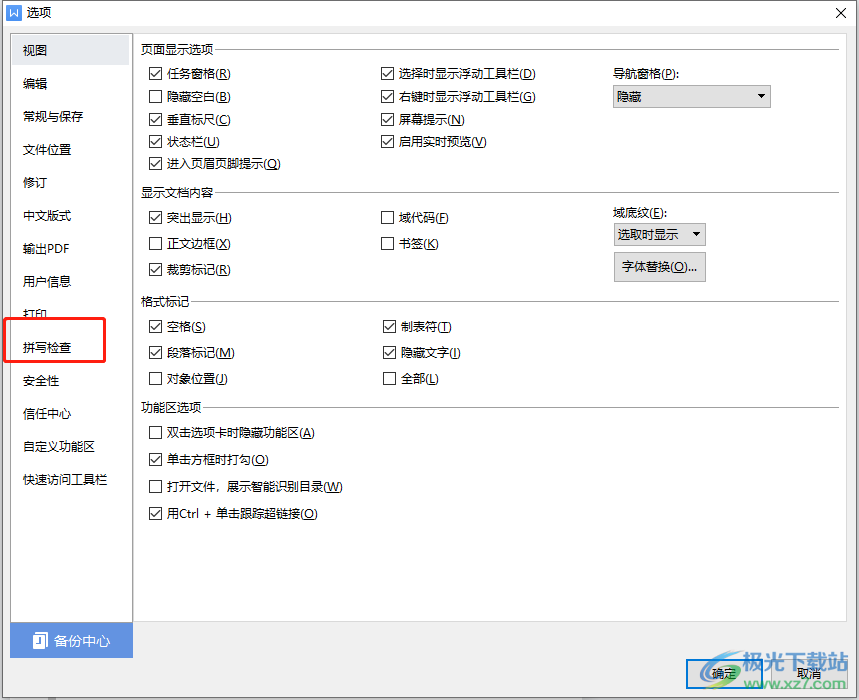
4.随后用户在显示出来的选项中勾选输入时拼写检查选项,并按下下方的确定按钮即可
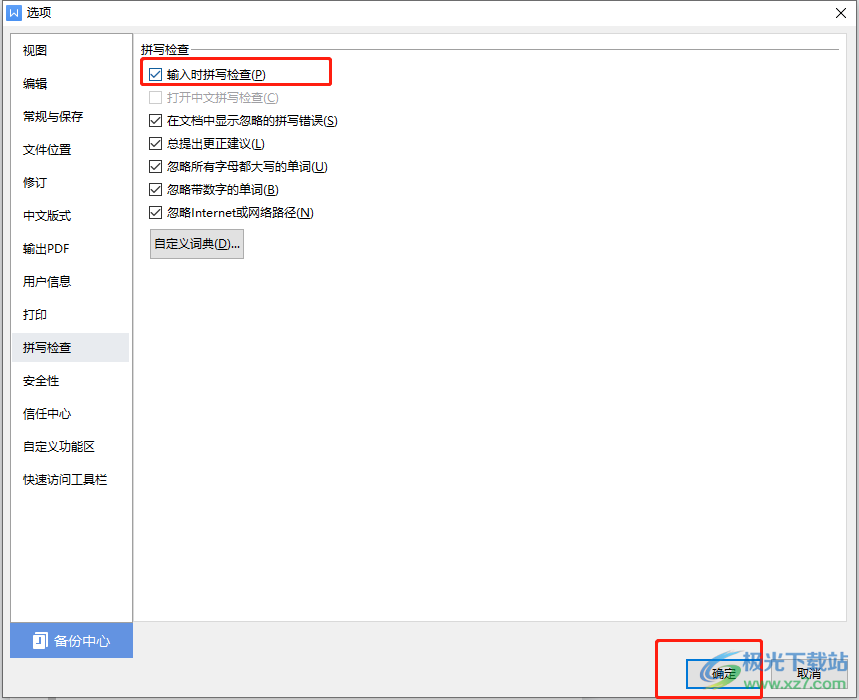
5.用户还可以新建词典,在拼写检查选项卡中按下自定义词典按钮,将会打开自定义词典窗口
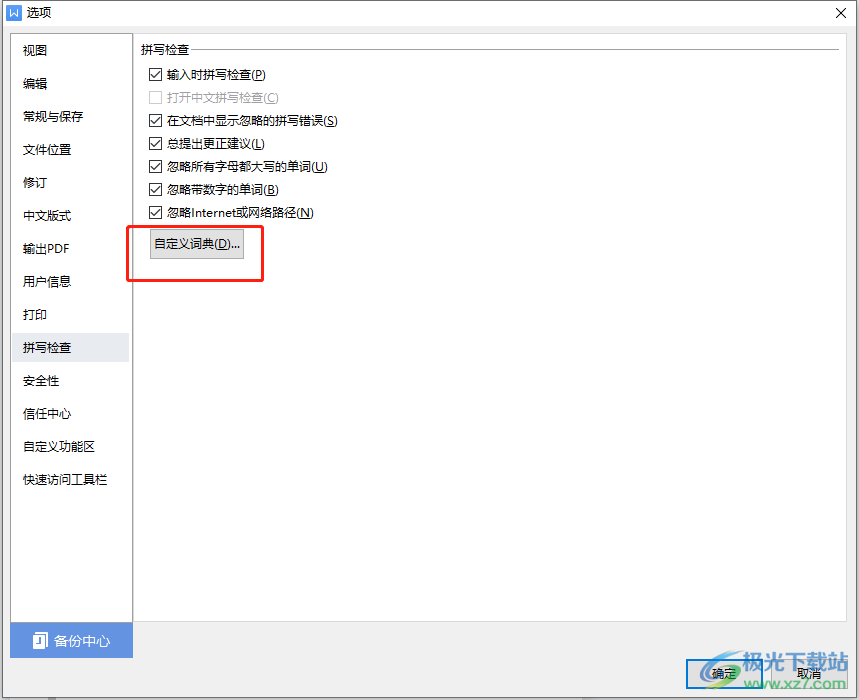
6.在窗口中用户按下下方的新建按钮,将会弹出创建自定义词典窗口
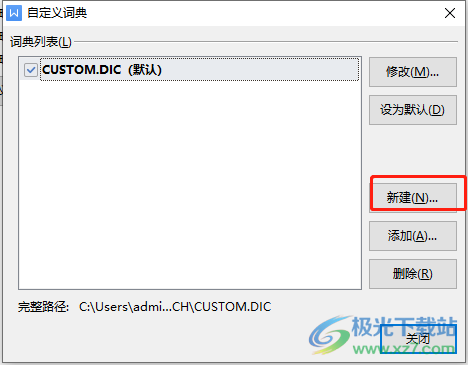
7.用户找到并选择好词典文件后按下保存按钮就可以了
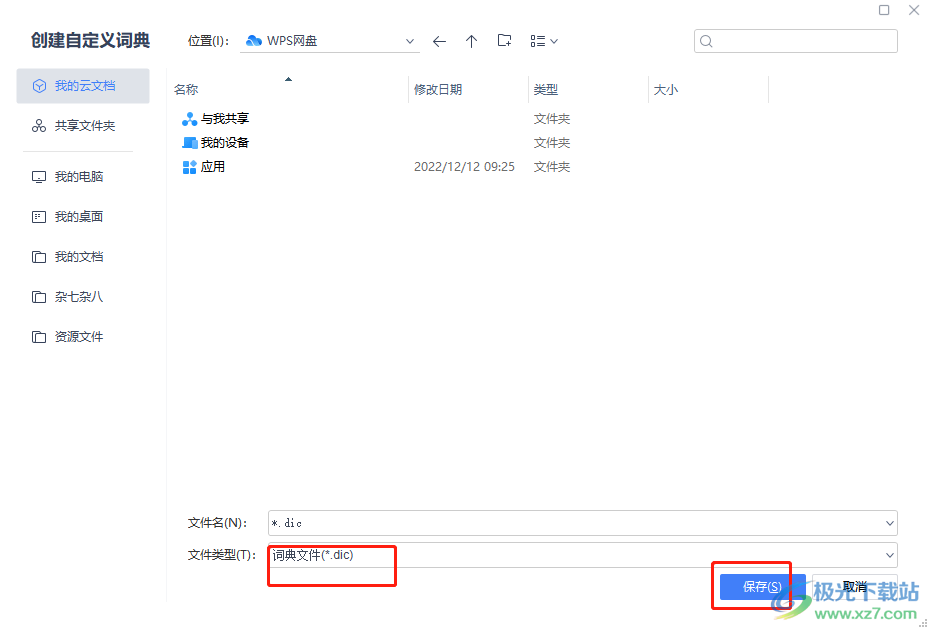
以上就是小编对软件自动识别错别字整理出来的方法步骤,从中用户知道了大致的操作步骤为点击文件——选项——拼写检查——勾选输入时拼写检查选项——确定按钮这几步,整个操作方法简单有效,感兴趣的用户快跟着步骤操作起来吧,简单操作几步即可成共功设置上软件的自动识别错别字的功能。
相关推荐
相关下载
热门阅览
- 1百度网盘分享密码暴力破解方法,怎么破解百度网盘加密链接
- 2keyshot6破解安装步骤-keyshot6破解安装教程
- 3apktool手机版使用教程-apktool使用方法
- 4mac版steam怎么设置中文 steam mac版设置中文教程
- 5抖音推荐怎么设置页面?抖音推荐界面重新设置教程
- 6电脑怎么开启VT 如何开启VT的详细教程!
- 7掌上英雄联盟怎么注销账号?掌上英雄联盟怎么退出登录
- 8rar文件怎么打开?如何打开rar格式文件
- 9掌上wegame怎么查别人战绩?掌上wegame怎么看别人英雄联盟战绩
- 10qq邮箱格式怎么写?qq邮箱格式是什么样的以及注册英文邮箱的方法
- 11怎么安装会声会影x7?会声会影x7安装教程
- 12Word文档中轻松实现两行对齐?word文档两行文字怎么对齐?
网友评论